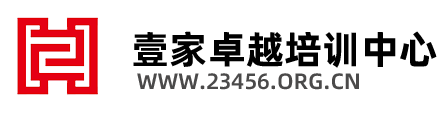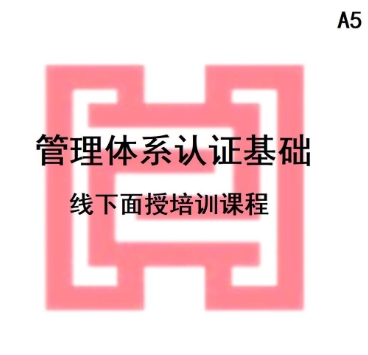中国认证认可协会认证人员注册全国统一考试考生操作手册
中国认证认可协会认证人员注册全国统一考试考生操作手册
1、账户注册
(1)登录中国认证认可协会认证人员注册全国统一考试报名网站(网址:https://kaoshi.ccaa.org.cn/),点击“账户注册”模块。
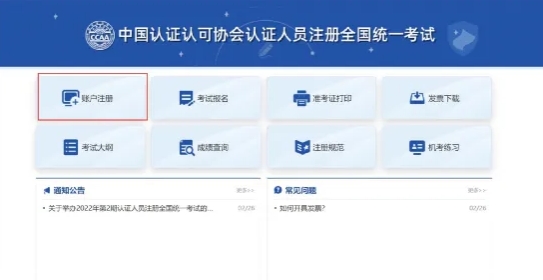
(2)进入综合服务平台注册页面,根据采集要求及注册流程完成账户注册。
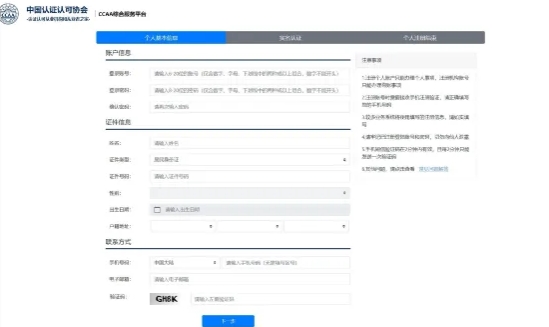
2、登录报名系统
(1)注册完成后,点击“考试报名”模块。
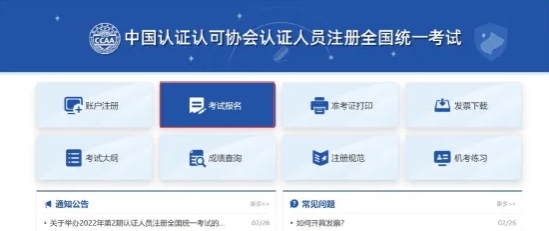
(2)进入登录页面后,选择“个人登录”模块,输入账号、密码、图形验证
码,点击“登录”按钮登录。同时可通过该页面右下方“找回密码/账户”功能,完成账户信息找回操作。

(3)登录成功后,页面跳转到报名系统首页,再次点击“考试报名”模块即
可登录报名系统。
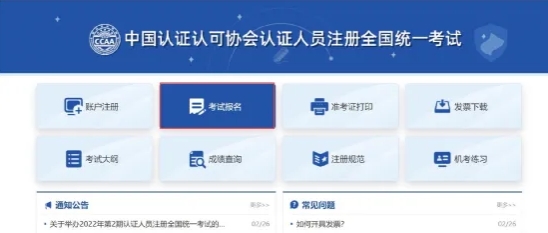
3、上传证件照片
首次登录报名系统考生需上传证件照片,具体操作步骤如下:
(1)点击“考试报名”按钮,未上传证件照片用户跳转到照片上传页面。
(2)请考生提前准备源文件为标准证件数字照片,格式为JPG或JPEG,红色、白色或蓝色背景,源文件大于30K,像素大于300*215的个人证件照片。并仔细阅读照片要求及有关说明,点击下载“照片审核处理工具”,解压后点击“照片审核处理工具.exe”。
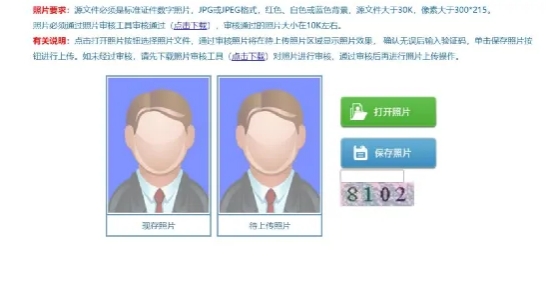
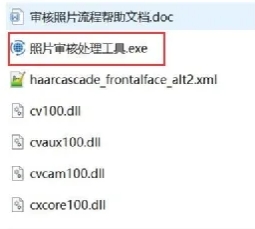
(3)按照操作提示的流程处理并保存照片。
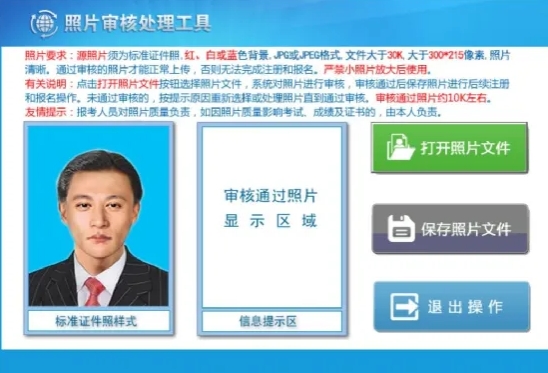
(4)照片处理完成后,返回报名系统上传证件照片页面,点击“打开照片” 按钮“,选中处理后的证件照片,此时右侧“待上传照片”区域会显示考生照片,输入验证码后点击“保存照片”按钮,完成证件照片上传。
注意:通过审核处理工具保存后的照片文件名为“报名照片”。
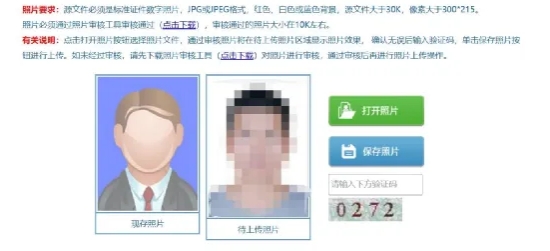
4、选择考试
点击左侧菜单栏“选择考试”,进入选择考试页面。从考试列表中选择当前时
间段允许报名的考试,点击考试名称。
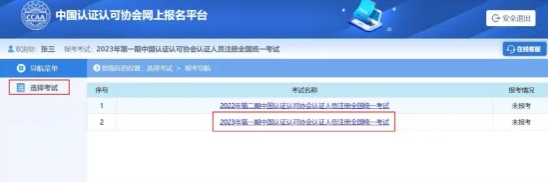
5、阅读考生须知
认真阅读报考须知,确保充分知晓考试相关规定和要求,勾选“我已了解并知
悉上述内容并承诺”后,点击“接受”按钮。
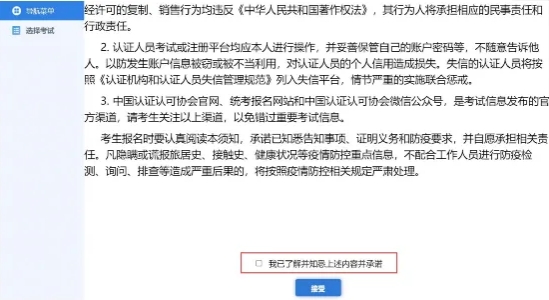
6、填写报名信息
(1)按页面提示要求填写报名信息,标“*”的部分为必填项,填写完成后请
仔细核对,确保无误后点击“保存”按钮,保存成功后跳转到报考流程页面。注意:考生可根据个人意愿选择“是否开具发票”,如开具发票需选择发票类型(个人、企业)后,填写发票抬头(发票类型为“个人”时,发票抬头默认为考生姓名且不可修改),发票类型为“企业”时,需自主填写发票抬头及税号。
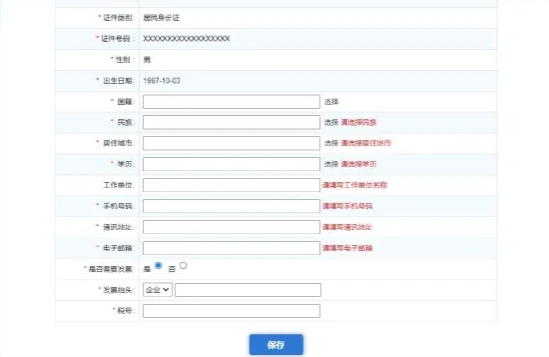
(2)报考流程中“信息维护”功能模块变为蓝色,代表当前流程已完成。
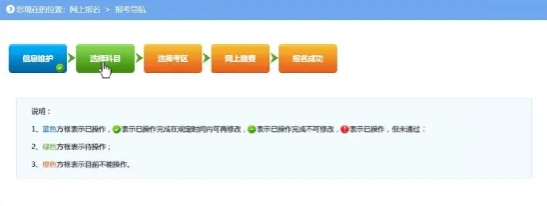
7、选择科目
(1)点击“选择科目”按钮,进入选择科目页面,根据系统列出的考试场次信息,选中报考科目,每场只能选报一科,选择完成后点击“保存”按钮,提示保存成功后跳转到报考流程页面。
注意:提交的科目信息将决定缴费订单金额,提交科目信息前,请仔细核对报考科目是否准确。
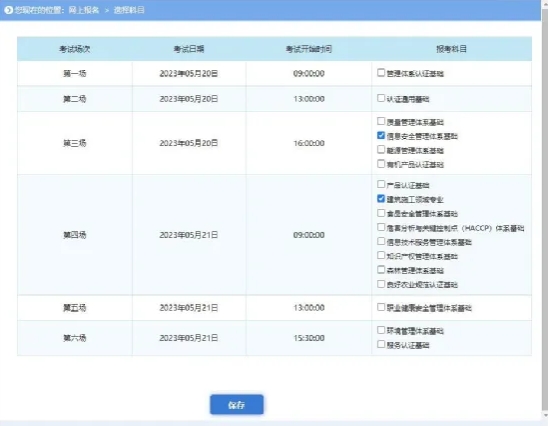
(2)报考流程中“选择科目”功能模块变为蓝色,代表当前流程已完成。
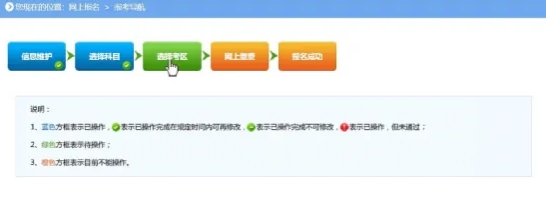
8、选择考区
(1)点击“选择考区”按钮,进入选择考区页面,下拉选择将要报考的考区,点击“保存”按钮,提示保存成功后跳转到报考流程页面。

(2)报考流程中“选择考区”功能模块变为蓝色,代表当前流程已完成。

9、网上缴费
(1)点击报考流程中“网上缴费”选项,进入报名信息确认页面,请仔细核对报考信息,确认无误后勾选“我确认以上报考信息无误”,点击“确认缴费” 按钮。
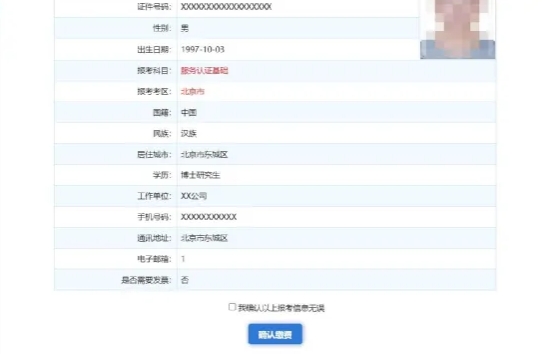
(2)进入缴费页面后,仔细核对报考考区及报考科目信息,认真阅读缴费页面提示内容,确认无误后点击“网上支付”按钮,弹框提示确认信息,二次确认无误后点击“支付”按钮即可生成订单。
注意:若还未支付,如需修改考区及科目信息,请重新进入网上缴费页面,点击 “取消订单”按钮,再重新选择科目信息、选择考区、网上缴费操作。如需修改考区信息,请先完成缴费,通过左侧菜单栏【更换考点城市】功能进行考区信息修改。缴费完成后,通过左侧菜单栏【退费】功能退考后,可重新进行报考(每人只有一次退费机会,重新报考时请认真核对报考科目!)。
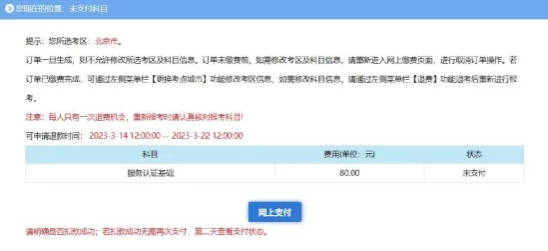
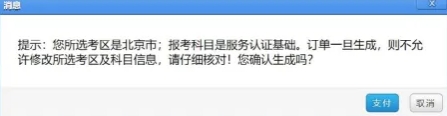
(3)点击“支付”按钮后,跳转到支付平台,在支付平台进行支付,缴费完成后再返回报名系统,点击“支付完毕”按钮完成网上支付操作。
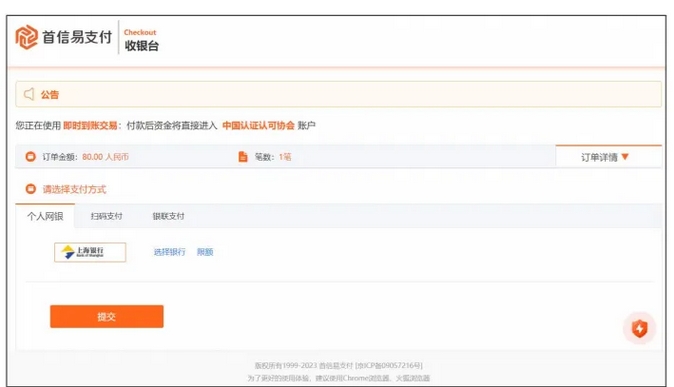
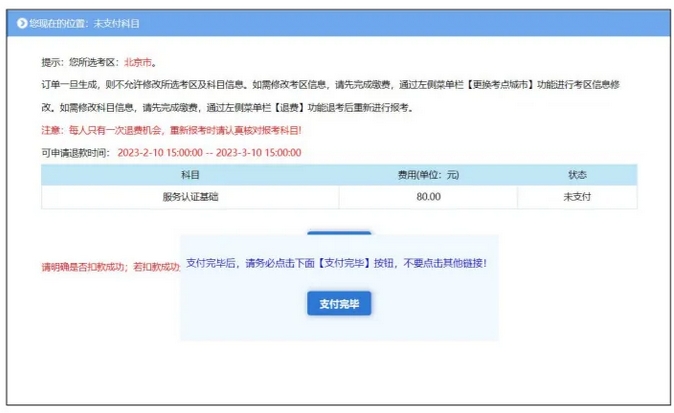
(4)点击“支付完毕”后,跳转到报考流程页面,显示如下图状态时说明考生已完成全部报名操作。
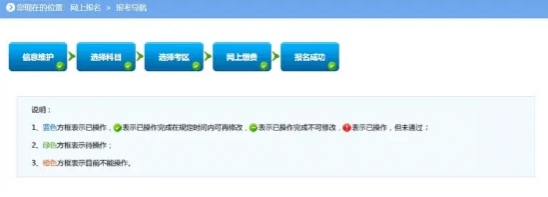
10、修改照片
报名期间考生可自主修改个人证件照片,具体操作步骤如下:
(1)点击左侧菜单栏“修改照片”,进入修改照片页面。
(2)请考生提前准备源文件为标准证件数字照片,格式为JPG或JPEG,红色、白色或蓝色背景,源文件大于30K,像素大于300*215的个人证件照片。并仔细阅读照片要求及有关说明,点击下载“照片审核处理工具”,解压后点击“照片审核处理工具.exe”。
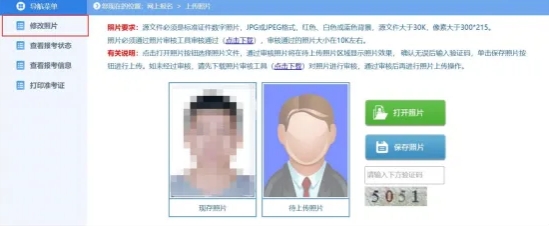

(3)按照操作提示的流程处理并保存照片。
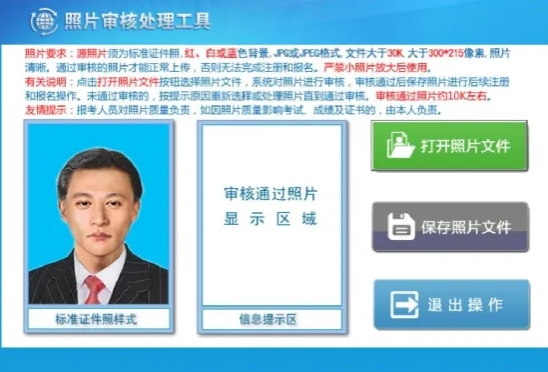
(4)照片处理完成后,返回报名系统修改照片页面,点击“打开照片”按钮,选中处理后的证件照片,此时右侧“待上传照片”区域会显示考生照片,输入验证码后点击“保存照片”按钮,完成证件照片上传。
注意:通过审核处理工具保存后的照片文件名为“报名照片”。
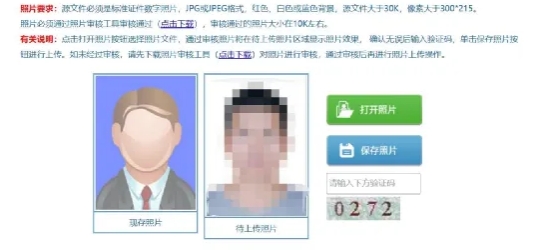
11、查看报考信息
点击左侧菜单栏“查看报考信息”,进入查看报考信息页面。页面展示考生所
有报考信息。
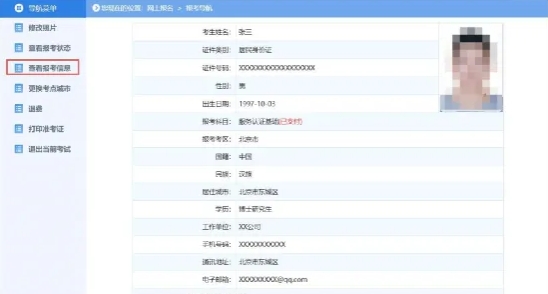
12、更换考点城市
点击左侧菜单栏“更换考点城市”,进入更换考点城市页面。下拉选择将要变
更的考区,点击“保存”按钮。
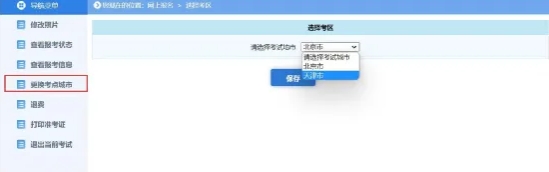
13、退费
(1)点击左侧菜单栏“退费”,进入退费页面。页面展示考生所有已支付科
目及订单金额等信息。
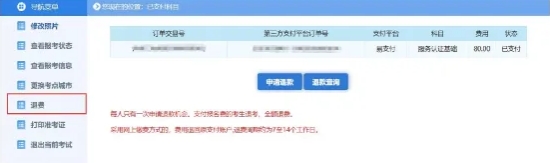
(2)仔细阅读页面提示内容,如确认退费,点击“申请退款”按钮,弹框提示二次确认信息,点击“确认”按钮即可提交退费申请。退费时间可能较长,请耐心等待退费结果。
注意:每人只有一次申请退款机会。支付报名费的考生退考,全额退费。
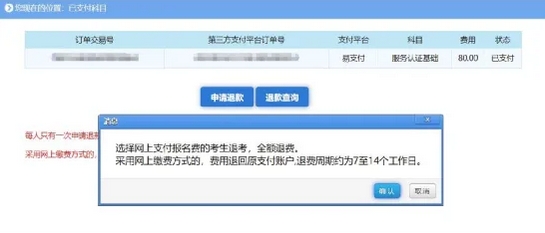
来源:中国认证认可协会